
Inhoudsopgave:
- Auteur John Day [email protected].
- Public 2024-01-30 11:19.
- Laatst gewijzigd 2025-01-23 15:02.

Dit is een mod die je een lieve kleine USB-drive tot 4 gigabyte geeft! Dit is ook echt klein. Veel plezier en hopelijk vind je het leuk!
BEWERKEN: De USB-drive zal nog steeds werken en geheugen vasthouden nadat u klaar bent. Er is geen reden om de printplaat te knippen; het zou bijna onmogelijk zijn om dat te doen met de USB-drive die je nodig hebt voor dit project! Alsjeblieft, becommentarieer en bekritiseer.
Stap 1: Haal de benodigdheden


Je moet wat spullen kopen om deze USB-mod te maken, want de originele USB-drive moet KLEIN zijn. Je hebt nodig: Kingston Data Traveler mini-plezier ($ 13 tot $ 30) van amazon.com: https://www.amazon.com/ s/ref=nb_ss_gw/104-9461528-8259944?url=search-alias%3Daps&field-keywords=kingston+mini+fun&x=0&y=0https://www.amazon.com/Kingston-2GB-Traveler-Flash-DTMFP/ dp/B000MMZQH8/ref=pd_bbs_sr_2?ie=UTF8&s=electronics&qid=1206753174&sr=8-2Een oud laptoptoetsenbord of enkele toetsen. Lijm. Tape. Optioneel als je (Like Me) dit niet permanent wilt maken. Xacto mes. Misschien zou een schroevendraaier (geen kruiskop) of ander nieuwsgierig gereedschap kunnen werken. Dat is alles!
Stap 2: Opstijgen behuizing


U moet de behuizing van de USB-stick halen. Maak je geen zorgen, het is vrij eenvoudig. Wrik het gewoon uit elkaar met het Xacto-mes. Zie: een echt piepklein USB-station!
Stap 3: Trim en knip sleutels



Pak de toetsen van het oude laptoptoetsenbord. Als je problemen hebt met het krijgen van een toetsenbord, doe dan wat ik deed: vraag het de computerbeheerders op je school. Degene met wie ik sprak, Jack, was blij me een toetsenbord te geven, met een ontbrekende sleutel, die ongeveer $ 200 kostte om te vervangen!
Nu aan het werk. Knip al het vastzittende vuil uit de achterkant van de sleutel en knip het ene uiteinde af zodat het op het USB-station past. herhaal op andere toets.
Stap 4: Bescherming




Als je (zoals ik) dit niet permanent wilt maken, wikkel dan wat ducttape rond het deel van de schijf dat wordt bedekt.
Stap 5: Lijm



Vrij eenvoudig: plak de toetsen van het toetsenbord van de laptop een voor een vast en wacht tot de lijm droog is.
Stap 6: Zand


U wilt de gelijmde schijf schuren om alles glad te maken.
Stap 7: Optioneel: de gaten vullen


Het is je misschien opgevallen dat de zijkanten er raar uitzien, omdat ze niet zijn opgevuld. Daar ergerde ik me aan, dus ik gebruikte wat hete lijm om het te repareren. Hier is hoe:
Spuit wat hete lijm in de zijkanten en houd het mooi egaal, zonder luchtbellen. Gebruik nu de hete punt van het hete lijmpistool en strijk de zijkant glad met de zijkant van de punt. Nu kun je het inkleuren met zwarte verf of een sharpie.
Stap 8: Laat het zien



Hier zijn enkele voltooide foto's.
Stap 9: Veel plezier
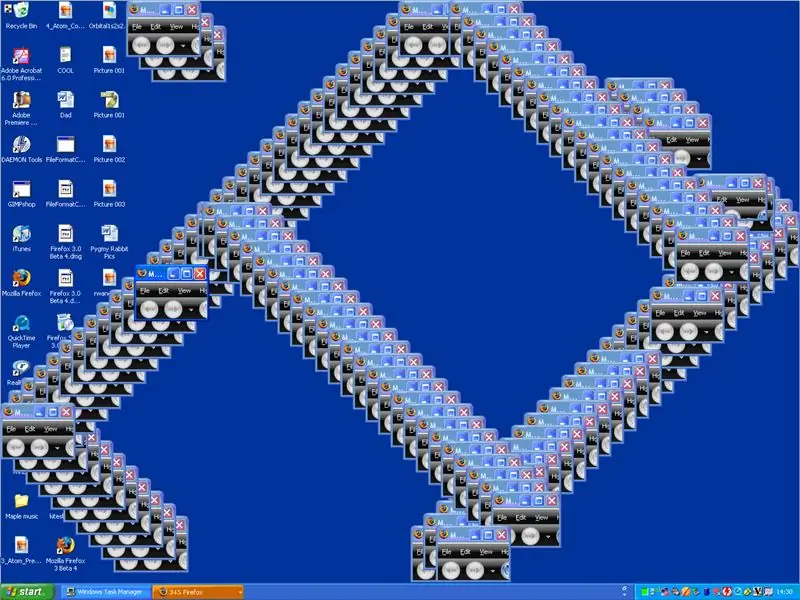

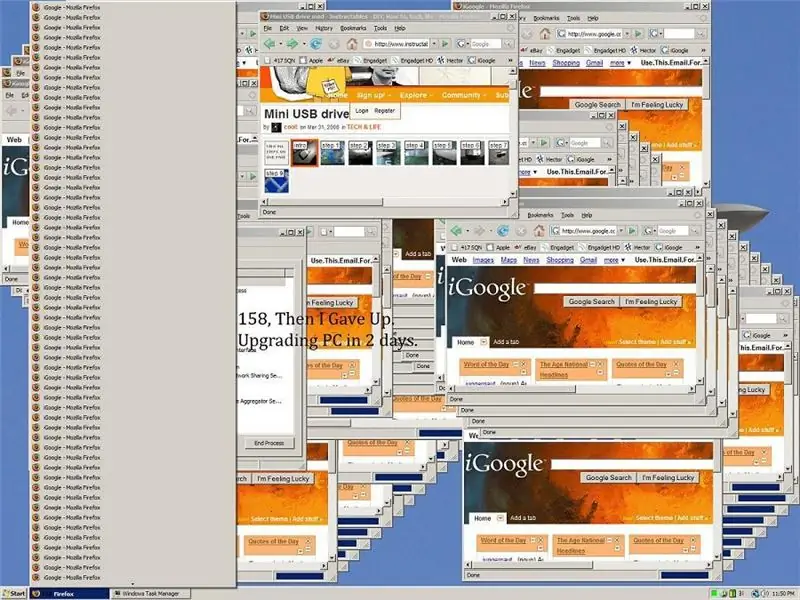
Veel plezier met het gebruik van uw nieuwe schijf! Wees trots!
U kunt schermafbeeldingen maken door op print Screen (prntscrn of prt sc) te drukken. Download ook wise-soft screenhunter (gratis versie) voor betere screenshots. Kijk hoeveel Firefox-vensters u kunt openen! gebruik iTunes! Probeer Firefox 3 beta 5. De BESTE browser! Spellen spelen. En tot slot, laat je nieuwe USB-stick zien aan al je vrienden en docenten. Ja, ik ben gestopt met het uploaden van screenshots van Firefox-opening, scrol gewoon naar beneden naar het opmerkingengedeelte om ze te zien. Ik zal het record (dat ik ken) posten.
Aanbevolen:
Lego figuur USB-drive: 4 stappen (met afbeeldingen)

Lego Figure USB Drive: In deze tutorial ga ik je laten zien hoe je je eigen Lego figuur USB flash drive kunt maken. Ik heb eerder mensen USB-flashdrives in lego-figuren zien plaatsen (bijvoorbeeld hier: http://www.etsy.com/shop/123smile), maar nooit heeft iemand het onderste deel als een
Retro-futuristische USB-drive 16 stappen (met afbeeldingen)

Retro-futuristische USB-stick: Enige tijd geleden kreeg ik een USB-stick cadeau. De behuizing van de schijf zag er goed uit, maar helaas begint hij na enkele maanden gebruik een probleem te veroorzaken met een onbetrouwbare verbinding. Daarom was ik gestopt om die schijf te gebruiken. De meeste mensen
Ik heb een oude cd-drive in een wifi-robot gemaakt met behulp van Nodemcu, L298N Motor Drive en nog veel meer: 5 stappen

Ik heb een oude cd-drive in een wifi-robot gemaakt met behulp van Nodemcu, L298N-motoraandrijving en nog veel meer .: VX Robotics & Elektronica Aanwezig
Houten Macbook-toetsen (met achtergrondverlichtingsfunctionaliteit): 7 stappen

Houten Macbook-toetsen (met achtergrondverlichting): Inleiding Mac-computers zijn de afgelopen jaren zwaar gemodificeerd. Dit kan variëren in kleurveranderingen, stickers, gravures en meer. Houten sleutels op een macbook hebben altijd indruk op me gemaakt. Je kunt ze op verschillende plaatsen online kopen voor ongeveer $ 70 of
USB Thumb Drive Zippo Aansteker Case Mod (wedstrijd in zakformaat! STEM OP MIJ!): 7 stappen

USB-stick Zippo-aanstekerbehuizing Mod (wedstrijd in zakformaat! STEM OP MIJ!): Ben je die saaie USB-stick zat? Spice it up met deze Zippo Lighter Mod
